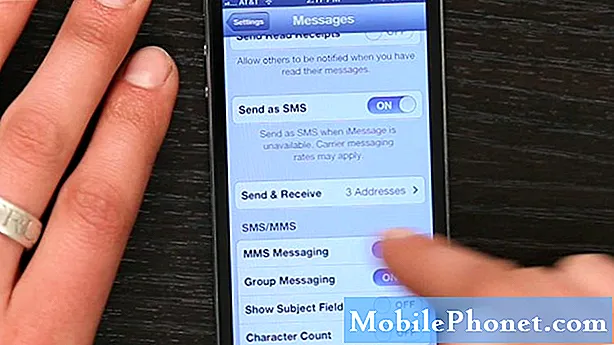Zawartość
- Przycisk Home przestał działać na karcie Samsung Galaxy 3 7.0
- Nie można użyć zewnętrznej karty SD po ostatniej aktualizacji oprogramowania
- Nie można naładować karty Samsung Galaxy Tab 3 7.0 za pomocą przewodu USB
- Pusty ekran na karcie Samsung Galaxy 3 7.0
- Pęknięty ekran Samsunga Galaxy Tab 3 7.0
- Nie można załadować za pomocą TWRP lub normalnego programu ładującego Samsung
- Muzyka z świergotem ptaków jest odtwarzana losowo na karcie Samsung Galaxy Tab 3 7.0
- Ładowarka przestała działać na karcie Samsung Galaxy Tab 3 7.0
Witajcie drodzy czytelnicy! Dajemy ci część piątą centrum rozwiązywania problemów Samsung Galaxy Tab 3 7.0. Mamy nadzieję, że znajdziesz rozwiązania problemów, które napotkałeś na swoim urządzeniu. Zapraszam do przeglądania wątku!
Przycisk Home przestał działać na karcie Samsung Galaxy 3 7.0
Problem:Dobry dzień. Przycisk strony głównej na mojej karcie w ogóle nie działa. Masz jakieś sugestie? Z góry dziękuję.- Christelle
Rozwiązywanie problemów: Cześć Christelle. Nieprawidłowo działający przycisk to zawsze spowolnienie, zwłaszcza jeśli jest to przycisk główny. Żeby wyjaśnić, czy masz na myśli naciśnięcie Dom przycisk nie pokazuje ekranu blokady ani nie przełącza go z powrotem na ekran główny? Czy po naciśnięciu pozostaje na tym samym ekranie? Jeśli tak, możemy mieć wadliwy Dom przycisk. Zanim jednak przejdziemy do wniosków, możemy spróbować uruchomić urządzenie i wykonać miękki reset tabletu. Może się zdarzyć, że określony przycisk musi po prostu zostać odświeżony, aby ponownie działał. Wykonaj miękki reset, przytrzymując przycisk zasilania przez dziesięć sekund lub poczekaj, aż ekran się wyłączy. Pozostaw to na kilka minut, a następnie włącz kartę. Sprawdź, czy dostał Dom przycisk znowu działa. Jeśli nie, problem jest oczywiście po stronie sprzętu. Jeśli chodzi o naprawę sprzętu tabletu, możemy iść na dwa sposoby. Najpierw musisz przynieść go do dowolnego certyfikowanego centrum Samsung i pozwolić certyfikowanemu technikowi Samsung przyjrzeć się temu i naprawić. Znają tajniki tej zakładki, więc łatwo byłoby im ją naprawić. Po drugie, możesz wypróbować opcję zrób to sam (zrób to sam), jeśli jesteś na tyle zaawansowany technicznie i masz wystarczająco dużo pewności siebie, aby samodzielnie otworzyć tablet. Przygotowaliśmy szczegółowy i łatwy do zrozumienia samouczek dotyczący otwierania tabletu.
Aby zrobić to we właściwy sposób, potrzebujesz odpowiednich materiałów. Głównym narzędziem do użycia jest plastikowy podważ. Możesz je kupić w każdym pobliskim sklepie z narzędziami. Pierwszą rzeczą, którą należy zrobić, jest podważenie tylnej pokrywy za pomocą plastikowego narzędzia do podważania. Zdejmowanie tylnej osłony jest trudne i wiąże się z dużym obciążeniem, ponieważ jest to delikatna część zakładki. Podczas wykonywania tego kroku musisz zachować ostrożność. Aby podważyć tylną część, należy włożyć podważacz między szklaną osłonę a bok, a następnie ostrożnie wyciągnąć pokrywę z głównej części. Obejmuje to wiele łączników, więc usunięcie może zająć trochę czasu. Po wyjęciu pleców zlokalizuj plik Dom przycisk na dole zakładki i ostrożnie wyjmij go z płyty głównej. Pozostaw urządzenie odłączone na pięć sekund, a następnie umieść je z powrotem we właściwym miejscu. Upewnij się, że usłyszysz kliknięcie, gdy wepchniesz go z powrotem na miejsce. Załóż tylną pokrywę i włącz zatrzask. Plik Dom przycisk powinien teraz działać normalnie. Mam nadzieję, że to pomoże rozwiązać problem.
—————
Nie można użyć zewnętrznej karty SD po ostatniej aktualizacji oprogramowania
Problem:Wcale nie jestem zadowolony z ostatniej aktualizacji, którą Samsung ściągnął na moim Galaxy Tab 3 7.0, która skutecznie wyczyściła moją kartę SD. Czy można odinstalować tę niechcianą aktualizację? Podejmę ryzyko związane z bezpieczeństwem, aby moja karta SD znów działała!- Mike
Rozwiązywanie problemów: Cześć Mike. Czy obecnie używasz aktualizacji Androida 4.4 KitKat? Powszechnie wiadomo, że w tej aktualizacji firma Google usunęła możliwość zapisu na zewnętrznej karcie SD. Zrobili to ze względów bezpieczeństwa i aby uniemożliwić aplikacjom innych firm zrzucanie niechcianych plików do pamięci zewnętrznej. Dlatego wszystkie pliki do pobrania będą trafiać bezpośrednio do pamięci wewnętrznej, co może być niewygodne dla większości użytkowników, ponieważ jej pojemność jest bardzo ograniczona. Musiałeś być przyzwyczajony do Zapisz na karcie SD opcja w wersji Jelly Bean.
Niestety nie mamy możliwości przywrócenia oprogramowania z powrotem do formy Jelly Bean. Na szczęście użytkownicy Androida mogą teraz zrootować swoje urządzenie, aby złagodzić uprawnienia do zapisu na zewnętrznej karcie SD. Zrootowanie karty umożliwia pełny dostęp do wszystkich danych, które zostały zablokowane przez producentów. Rootowanie może jednak unieważnić gwarancję twojej karty, więc musisz to zrobić na własne ryzyko. Sklep Play zawiera już świetne aplikacje przeznaczone do naprawiania dostępu do zapisu na zewnętrznej karcie SD bez konieczności odinstalowywania najnowszej aktualizacji oprogramowania. Twoje urządzenie musi być najpierw zrootowane, zanim będzie można korzystać z tych aplikacji. Wykonaj następujące kroki, aby skutecznie zastosować root.
- Bateria karty musi być naładowana w co najmniej 60%. Ma to na celu zapobieżenie problemom z zasilaniem podczas procesu flashowania.
- Upewnij się, że wykonałeś kopię zapasową wszystkich plików osobistych przed rozpoczęciem procesu rootowania.
- zainstalować Odzyskiwanie CWM lub Odzyskiwanie TWRP pierwszy.
- Pobierz Android-armeabi.universial-root.zip plik i zapisz go na karcie SD swojej karty.
- Wejść w Odzyskiwanie CWM lub Odzyskiwanie TWRP. Aby to zrobić, najpierw wyłącz urządzenie. Następnie włącz go, trzymając Zwiększanie głośności + przycisk Home + klawisz zasilania w tym samym czasie. Jeśli to nie zadziała na Twoim urządzeniu, spróbuj uruchomić Tryb odzyskiwania postępując zgodnie z tym przewodnikiem.
- WCWM, Wybierz „Zainstaluj Zip> Chooe Zip z karty SD> Android-armeabi-universal-root.zip> Tak”.
- Zachowaj cierpliwość i poczekaj na zakończenie procesu flashowania.
- Uruchom ponownie tablet.
- Szukać SuperSu w szufladzie aplikacji. Zakorzenienie zakończone sukcesem!
Możesz teraz wypróbować SD KitKat Fixer app, aby umożliwić zewnętrzne zapisywanie na karcie. Możesz także użyć innych podobnych aplikacji, które można znaleźć w Sklepie Play.
Jeśli nie chcesz przechodzić przez kłopoty z rootowaniem tabletu, wystarczy, że będziesz zadowolony z używania pamięci wewnętrznej do wszystkich zapisów. Niektórzy użytkownicy skarżyli się już Google na to i miejmy nadzieję, że ich wysłuchają. Mam nadzieję że to pomoże. Jeśli masz dodatkowe pytania, możesz zostawić komentarz.
—————
Nie można naładować karty Samsung Galaxy Tab 3 7.0 za pomocą przewodu USB
Problem:Dwa tygodnie temu udało mi się podłączyć tablet do komputera za pomocą kabla USB i od razu się ładował. Byłem na wakacjach przez dwa tygodnie i kiedy wróciłem, podłączyłem tablet do komputera tym samym przewodem USB, jednak jako pamięć masową wykorzystywał złącze USB. Nie mogę znaleźć miejsca, w którym mogę wyłączyć połączenie w celu przechowywania i zamiast tego używam komputera do ładowania. Moje jedyne opcje to MTP i PTP. Ja też nie chcę. - Josh
Rozwiązywanie problemów: Cześć Josh. Mam nadzieję, że wiesz, że ładowanie karty na komputerze może skrócić żywotność baterii. Wynika to z mniejszej mocy dostarczanej przez komputer w porównaniu z ładowaniem go bezpośrednio do gniazdka ściennego. Port USB komputera zapewnia tylko 0,5 A (amperów) prądu, co jest zbyt niskie dla karty Samsung Galaxy Tab 3 7.0. Długotrwałe ładowanie przy użyciu połączenia USB ostatecznie uszkodzi baterię. Na dodatek czas ładowania komputera jest dłuższy w porównaniu do ładowania go w gniazdku ściennym za pomocą standardowej ładowarki. W twoim przypadku możesz wyłączyć tablet przed podłączeniem go do komputera. Dzięki temu połączenie USB przejdzie bezpośrednio do ładowania, ponieważ nie ma aktywnego polecenia, aby uruchomić go w pamięci. Innym sposobem jest ręczne wyłączenie opcji MTP i PTP w pamięci. Musisz mieć dostęp Ustawienia> Ogólne> Pamięć> Połączenie USB z komputerem. W tym menu dostępne są opcje Urządzenie multimedialne (MTP), Aparat (PTP) i Pamięć masowa (UMS). Wyłącz je wszystkie, aby tylko ładował. Jeśli te opcje nie są dostępne w Ustawienia menu, ale były wcześniej widoczne, program mógł napotkać usterkę. Spróbuj wykonać miękki reset, aby przywrócić go do stanu pełnej funkcjonalności. Po prostu wyłącz tablet, przytrzymując przycisk zasilania przez dziesięć sekund. Odczekaj kilka minut, a następnie włącz go ponownie. Sprawdź, czy opcje USB są już widoczne. Jeśli wszystkie zalecane kroki zawiodą, wykonanie twardego resetu z pewnością rozwiąże problem. Utwórz kopię zapasową plików, aby zapobiec utracie danych. Mam nadzieję, że to pomoże rozwiązać problem.
—————
Pusty ekran na karcie Samsung Galaxy 3 7.0
Problem:Cześć. Niedawno otrzymałem 7-calowy tablet Tab 3 od mojego szwagra (był jego przez około rok) i wszystko szło świetnie z przywróceniem go do ustawień fabrycznych. Problem zaczął się, gdy próbowałem połączyć go z moim kontem Gmail. W połowie losowo uruchamiał się ponownie i od tego czasu nic nie pojawia się na ekranie. Wiem, że jest włączony z powodu podświetlanego ekranu i wiem, że to wszystko jest w jego mózgu, ponieważ wydaje wszystkie szumy (oficjalne określenie), gdy przesuwasz palcem, aby odblokować. Każdy, kto mógłby pomóc, będzie bohaterem. Z góry dziękuję.- Seth
Rozwiązywanie problemów: Cześć Seth. Wydaje się, że jest to problem z oprogramowaniem, które nie może ukończyć procesu rozruchu. Widzenie zapalonego podświetlenia i słyszenie dźwięku podczas przesuwania to dobra wiadomość, ponieważ oznacza, że nie ma nic złego w jego komponentach sprzętowych. Jednym z łatwych sposobów załadowania tabletu jest wykonanie miękkiego resetu. Nie spowoduje to usunięcia żadnych danych i powinno być pierwszym rozwiązaniem, jakie należy wykonać w przypadku wszelkich wpadek napotkanych przez urządzenie. Wszystko, co musisz zrobić, to wyłączyć tablet, przytrzymując przycisk zasilania przez dziesięć sekund lub do momentu, gdy ekran zgaśnie. Odczekaj kilka minut, a następnie włącz go ponownie. Ta sztuczka powinna umożliwić tabletowi ponowne uzyskanie dostępu do ekranu głównego. Możesz także zezwolić karcie na przejście w tryb uśpienia, dotykając raz przycisku zasilania. Będziesz wiedział, że tryb uśpienia jest aktywowany, jeśli podświetlenie zostanie wyłączone. Naciśnij przycisk zasilania jeszcze raz, aby wybudzić go ze snu i powinien wyświetlić ekran blokady. Jeśli te czynności nie rozwiązały problemu, potrzebny jest twardy reset. Pamiętaj, że spowoduje to usunięcie wszelkich danych zapisanych w pamięci wewnętrznej lub zewnętrznej. Możesz wyjąć zewnętrzną kartę SD, aby zapisać pliki, a następnie spróbować wykonać twardy reset. To powinno rozwiązać problem z tabletem. Jeśli nie, sugerujemy zanieść urządzenie do lokalnego centrum serwisowego Samsung, a certyfikowany technik Samsung powinien być w stanie naprawić to za Ciebie.
—————
Pęknięty ekran Samsunga Galaxy Tab 3 7.0
Problem:OK, więc Samsung Galaxy Tab 3 7.0 mojego brata właśnie stał na stole w kuchni, kiedy pękł w połowie. Nikt go nie dotykał. Spojrzałem na to, a nawet obejrzałem się i był pęknięty. Czy jest uszkodzony? Co się dzieje? - Milo
Rozwiązywanie problemów: Cześć Milo. To jest zdecydowanie dziwne. W żadnym wypadku tablet nie powinien pęknąć samoczynnie, chyba że został poddany działaniu jakiegoś obciążenia, zanim to się stało. Może to spowodować nagła zmiana temperatury. Jeśli tablet został wystawiony na działanie niskiej temperatury (powiedzmy poniżej zera stopni) i zostanie nagle umieszczony w miejscu o wysokiej temperaturze (powiedzmy siedemdziesiąt stopni lub więcej), ekran z pewnością zareaguje, powodując pewne wgniecenia lub pęknięcie . Innym scenariuszem jest to, że ktoś przypadkowo siedział na nim przez długi czas. Nacisk wywierany na ekran może ostatecznie spowodować jego uszkodzenie. Pomyśl o przypadku poprzedzającym incydent, który mógł przyczynić się do nieszczęśliwego wypadku na ekranie.
Ten problem nie jest typowy dla urządzeń z Androidem, a nie dla Samsung Galaxy Tab 3. To pierwszy incydent, o którym słyszałem. Ze względu na rzadkość tego problemu i producenci zdecydowanie zaprzeczyliby możliwości wystąpienia słabego punktu na ekranie Gorilla, możesz mieć trudności z przekonaniem techników w centrum serwisowym Samsunga, że to nie jest coś, co ktoś spowodował. Mimo to jedynym sposobem, aby to naprawić, jest dostarczenie urządzenia do centrum serwisowego Samsunga, aby uzyskać nowy ekran i mieć nadzieję, że gwarancja go obejmie.
—————
Nie można załadować za pomocą TWRP lub normalnego programu ładującego Samsung
Problem:Cześć. Ściągnąłem Odina na mój komputer i sflashowałem odzyskiwanie (v. T2111 przez pomyłkę) na moim zrootowanym tablecie. Teraz, gdy uruchamiam tryb programu ładującego, ani TWRP, ani normalny program ładujący Samsung nie uruchamia się! Mam aktualizację Cyanogen mod (CM-11). W normalnym programie ładującym nie działało, więc użyłem Odina (do pobrania TWRP i CMR 6), aby zainstalować aktualizację ręczną. Żaden z nich nie działa! Proszę pomóż. Dziękuję Ci. - Kryształ
Rozwiązywanie problemów: Cześć Crystal. Zainstalowanie niewłaściwego flash TWRP może rzeczywiście spowodować poważne problemy na urządzeniu z Androidem. Dlatego zaawansowanym użytkownikom Androida zawsze przypomina się, aby pamiętać o plikach używanych do rootowania ich urządzeń. Każdy telefon lub tablet ma własny zestaw reguł rootowania i musisz go nawet uruchomić tylko na określonym oprogramowaniu. Nie zaleca się wypróbowywania tej samej metody na innych wariantach konkretnego urządzenia.
Jeśli Twój tablet nadal może się włączać i uruchamiać, możemy usunąć wszystkie poprzednie próby rootowania, wykonując twardy reset urządzenia. Pamiętaj, że spowoduje to usunięcie wszystkich danych przechowywanych na karcie, a nie tylko plików głównych. Jedynym sposobem rozwiązania tego problemu jest twardy reset. Po wyczyszczeniu tabletu z wszelkich plików rootowania można teraz rozpocząć proces rootowania od nowa. Postępuj zgodnie z instrukcjami wskazanymi tym razem. Oto obszerny przewodnik dotyczący prawidłowego zrootowania karty Samsung Galaxy Tab 3 7.0. Przed rozpoczęciem procesu rootowania uważnie przeczytaj wymagania przed instalacją. Daj nam znać, czy pomogło to rozwiązać problem.
—————
Muzyka z świergotem ptaków jest odtwarzana losowo na karcie Samsung Galaxy Tab 3 7.0
Problem:Zawsze, gdy mam podłączone słuchawki douszne, a tablet przechodzi w tryb uśpienia, muzyka z ćwierkającymi ptakami zaczyna odtwarzać się z głośnika i przez słuchawki. Jedynym sposobem, aby to zatrzymać, jest zamknięcie dowolnej uruchomionej aplikacji i otwarcie ekranu powiadomień. Dzieje się to również losowo podczas grania w gry. Nie mam zainstalowanej muzyki, więc domyślam się, że jest wbudowana. Co to powoduje i jak mogę to zatrzymać? To naprawdę zaczyna mnie irytować. AKTUALIZACJA: Wypróbowałem różne typy słuchawek i to samo dzieje się, nawet jeśli są podstawowe lub mają elementy sterujące / mikrofony. Właśnie napotkałem problem podczas grania w grę bez połączenia.- Hilton
Rozwiązywanie problemów: Cześć Hilton. Warto wiedzieć, że problem został wcześniej wyizolowany. Możemy wywnioskować, że jest to specyficzne dla ustawienia aktywowanego w tablecie.Jedyne, co chcę wyjaśnić, to czy ten problem wystąpił podczas początkowej konfiguracji (pierwsza konfiguracja zupełnie nowej karty), czy też zaczęło się to dziać niedawno?
Niezależnie od tego, możemy spróbować uruchomić Poprawa tryb i wyczyść partycję pamięci podręcznej. Spowoduje to próbę rozwiązania wszelkich drobnych problemów, które ma urządzenie. Nie musisz się martwić o swoje pliki osobiste, ponieważ nie spowoduje to usunięcia żadnych danych. Wykonaj poniższe czynności, aby wyczyścić partycję pamięci podręcznej:
- Wyłącz tablet za pomocą przycisku zasilania.
- Włącz tablet, naciskając Zwiększ głośność klucz w tym samym czasie.
- Opublikować Moc po rozpoczęciu ładowania logo Samsunga.
- Opublikować Zwiększ głośność gdy na ekranie pojawi się obraz Androida.
- Gdy pojawi się menu, dotknij Ściszanie i wybierz Wyczyść partycję cache naciskając Moc przycisk raz.
- Kiedy wiadomość „Ukończono czyszczenie pamięci podręcznej” pojawi się na ekranie tuż pod menu, naciśnij Moc ponownie, aby wybrać Uruchom ponownie system
Możesz teraz sprawdzić, czy muzyka z ćwierkającymi dźwiękami nadal słychać, czy nie. Jeśli tak, przyczyną może być coś, co niedawno zainstalowałeś (na przykład aplikacja innej firmy). Uruchommy Twój tablet Tryb bezpieczeństwa aby dalej sprawdzić. Ten tryb wyłącza wszystkie aplikacje innych firm. Aby uruchomić Tryb bezpieczeństwa:
- Najpierw wyłącz tablet.
- Włącz go ponownie, naciskając i przytrzymując przycisk Moc
- Opublikować Moc po wyświetleniu logo firmy Samsung na ekranie. Zaraz po zwolnieniu Moc natychmiast naciśnij i przytrzymaj Ściszanie Kontynuuj przytrzymywanie, aż zakończy proces uruchamiania.
- Tryb bezpieczeństwa powinien być wyświetlany w lewym dolnym rogu ekranu, jeśli pomyślnie przeszedł do tego trybu.
Jeśli problem nie występuje, gdy jest włączony Tryb bezpieczeństwa, wtedy jest pewne, że przyczyną tego jest aplikacja innej firmy. Jeśli zainstalowałeś wiele aplikacji innych firm, trudno byłoby wskazać, która z nich jest przyczyną. Aby ustalić przyczynę, może być konieczne odinstalowanie jednej aplikacji na raz.
Jeśli aplikacja innej firmy nie spowodowała tego, ostatnią rzeczą do wypróbowania jest twardy reset urządzenia. Pamiętaj, aby najpierw wykonać kopię zapasową plików osobistych, ponieważ ten typ resetowania może usunąć wszystkie dane zapisane w tablecie. Wreszcie, jeśli niedawno kupiłeś kartę, możesz zwrócić ją do sklepu i poprosić o wymianę. Wycieczka do centrum serwisowego Samsunga również byłaby bardzo pomocna, ponieważ ich doświadczeni technicy z pewnością wiedzieliby, jak rozwiązać ten problem.
—————
Ładowarka przestała działać na karcie Samsung Galaxy Tab 3 7.0
Problem:Cześć. Mój syn dostał swój tablet na Boże Narodzenie. Pewnego dnia ładowarka przestała działać. Próbowałem różnych kabli, które działają na innych urządzeniach. Czy uszkodził złącza w samym tablecie? Jeśli tak, czy jest to powszechny problem? Jest dość ostrożny, ale z drugiej strony ma tylko 9 lat, więc mógł zostawić go w złej pozycji podczas szarży. Czy będzie to kwestia odesłania go do Samsunga, czy może to naprawić samodzielnie? Dziękuję za Twój czas. - Siobhán
Rozwiązywanie problemów: Cześć Siobhan. Jest to znany problem, ale nie tak powszechny. Mimo to wykonałeś wzorową robotę wypróbowując różne kable. Może to wyeliminować możliwość uszkodzenia kabla. Czy próbowałeś jednak innej ładowarki? Ma to na celu sprawdzenie, czy sama głowica ładowarki przestała działać. Uniwersalne ładowarki działałyby dobrze z tabletem z Androidem, ale zawsze zaleca się używanie oryginalnej. Spróbuj podłączyć go również do różnych gniazdek ściennych, aby dodatkowo odizolować obudowę. Możesz także spróbować podłączyć go do komputera za pomocą kabla USB, aby sprawdzić, czy zacznie się ładować. W przeciwnym razie połączenie portu ładowania z akumulatorem mogło być luźne lub wadliwe. Aby sprawdzić, czy nie ma to nic wspólnego z baterią, możemy odświeżyć jej połączenie z płytą główną. Wiąże się to z otwarciem tabletu i może spowodować utratę gwarancji. Jeśli chcesz go wypróbować, możesz skorzystać z tego prostego przewodnika, aby zresetować złącze baterii karty Samsung Galaxy Tab 3 7.0. To rozwiązuje problemy z baterią w 90% przypadków.
Podsumowując, problem może być spowodowany wadliwą głowicą ładującą lub wadliwym portem ładowania. Jeśli Twoja karta nadal jest objęta gwarancją, możesz ją naprawić w pobliskim centrum serwisowym Samsung.
————————————-
Dołącz do nas
Zachęcamy do przesyłania nam pytań, sugestii i problemów napotkanych podczas korzystania z telefonu z systemem Android. Obsługujemy każdego Androida, który jest obecnie dostępny na rynku. I nie martw się, nie pobieramy ani grosza za Twoje e-maile. Wyślij do nas e-mail przez [e-mail chroniony] w dowolnym momencie. Czytamy każdy e-mail, ale nie możemy zagwarantować odpowiedzi. Na koniec, jeśli mogliśmy Ci pomóc, pomóż nam rozpowszechniać informacje, udostępniając nasze posty znajomym lub odwiedzając naszą stronę rozwiązywania problemów.